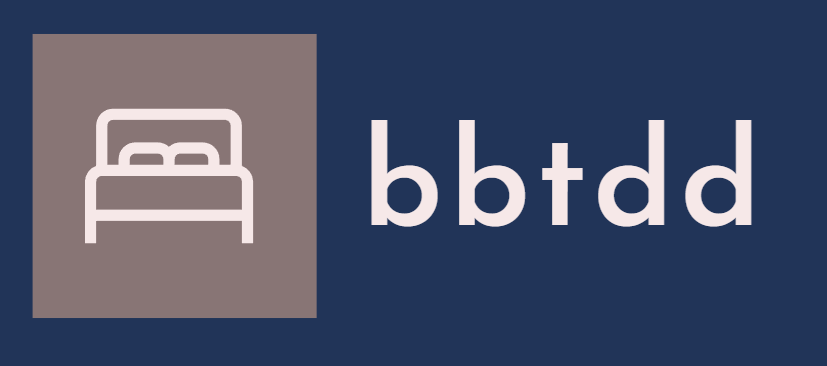本文将详细介绍如何在 PayPal 后台创建产品、计划,以及通过 API 实现订阅功能。无论您是新手还是开发者,都能通过本指南快速掌握 PayPal 订阅的完整流程。
一、PayPal 后台创建产品及计划
1.1 正式环境创建订阅计划
访问以下地址可创建正式环境下的订阅计划:
https://www.paypal.com/merchantapps/appcenter/acceptpayments/subscriptions
1.2 沙盒环境创建订阅计划
如果您需要测试环境,可通过以下地址创建沙盒环境下的订阅计划:
https://www.sandbox.paypal.com/billing/plans

首次进入后台后,您可以根据提示创建产品及计划。需要注意的是,此处创建的仅为正式环境计划,沙盒环境计划不会显示。

按照步骤填写相关信息,即可完成产品和计划的创建。


除了手动创建外,您还可以通过 API 实现产品和计划的创建。
二、通过 API 创建产品及计划
2.1 获取 API 地址
PayPal 提供了完整的 REST API 文档,地址如下:
https://developer.paypal.com/api/rest/
2.2 生成 Access Token
在调用 API 之前,您需要生成访问令牌(Access Token)。首先获取您的 clientId 和 Secret,然后通过以下地址生成 Token:
- 沙盒环境:
https://api.sandbox.paypal.com/v1/oauth2/token - 正式环境:
https://api.paypal.com/v1/oauth2/token
2.3 创建产品
使用以下代码示例创建产品:
bash
curl -v -X POST https://api-m.sandbox.paypal.com/v1/catalogs/products \
-H “Content-Type: application/json” \
-H “Authorization: Bearer Access-Token” \
-H “PayPal-Request-Id: PRODUCT-18062020-001” \
-d ‘{
“name”: “Video Streaming Service”,
“description”: “Video streaming service”,
“type”: “SERVICE”,
“category”: “SOFTWARE”,
“image_url”: “”,
“home_url”: “https://example.com/home”
}’
参数说明:
name:产品名称description:产品描述type:产品类型(PHYSICAL/DIGITAL/SERVICE)category:产品类别image_url:产品 Logo 地址home_url:产品主页地址
2.4 创建计划
创建产品后,您可以通过以下代码创建订阅计划:
bash
curl -v -X POST https://api-m.sandbox.paypal.com/v1/billing/plans \
-H “Content-Type: application/json” \
-H “Authorization: Bearer Access-Token” \
-H “PayPal-Request-Id: PLAN-18062019-001” \
-d ‘{
“product_id”: “PROD-XXCD1234QWER65782”,
“name”: “Video Streaming Service Plan”,
“description”: “Video Streaming Service basic plan”,
“status”: “ACTIVE”,
“billing_cycles”: [
{
“frequency”: {
“interval_unit”: “MONTH”,
“interval_count”: 1
},
“tenure_type”: “REGULAR”,
“sequence”: 1,
“total_cycles”: 12,
“pricing_scheme”: {
“fixed_price”: {
“value”: “6”,
“currency_code”: “USD”
}
}
}
],
“payment_preferences”: {
“auto_bill_outstanding”: true,
“setup_fee”: {
“value”: “6”,
“currency_code”: “USD”
},
“setup_fee_failure_action”: “CONTINUE”,
“payment_failure_threshold”: 3
},
“taxes”: {
“percentage”: “0”,
“inclusive”: false
}
}’
参数说明:
product_id:产品 IDname:计划名称description:计划描述status:计划状态billing_cycles:计费周期设置payment_preferences:付款偏好设置
2.5 创建订阅
创建计划后,您可以通过以下代码创建订阅:
bash
curl -v -X POST https://api-m.sandbox.paypal.com/v1/billing/subscriptions \
-H “Content-Type: application/json” \
-H “Authorization: Bearer
-H “PayPal-Request-Id: SUBSCRIPTION-21092019-001” \
-d ‘{
“plan_id”: “P-5ML4271244454362WXNWU5NQ”,
“start_time”: “2022-07-21T00:00:00Z”,
“quantity”: “20”,
“shipping_amount”: {
“currency_code”: “USD”,
“value”: “10.00”
},
“application_context”: {
“brand_name”: “walmart”,
“locale”: “en-US”,
“shipping_preference”: “SET_PROVIDED_ADDRESS”,
“user_action”: “SUBSCRIBE_NOW”,
“payment_method”: {
“payer_selected”: “PAYPAL”,
“payee_preferred”: “IMMEDIATE_PAYMENT_REQUIRED”
},
“return_url”: “https://example.com/returnUrl”,
“cancel_url”: “https://example.com/cancelUrl”
}
}’
2.6 订阅详情查询
通过以下代码查询订阅详情:
bash
curl -v -X GET https://api-m.sandbox.paypal.com/v1/billing/subscriptions/I-BW452GLLEP1G \
-H “Content-Type: application/json” \
-H “Authorization: Bearer Access-Token”
2.7 配置 Webhook
最后,您需要配置 Webhook 以接收订阅相关的通知。

通过以上步骤,您可以轻松实现 PayPal 订阅功能,并为用户提供便捷的支付体验。如果您有任何问题,欢迎留言讨论!